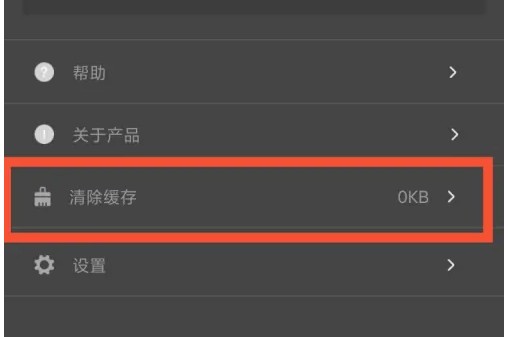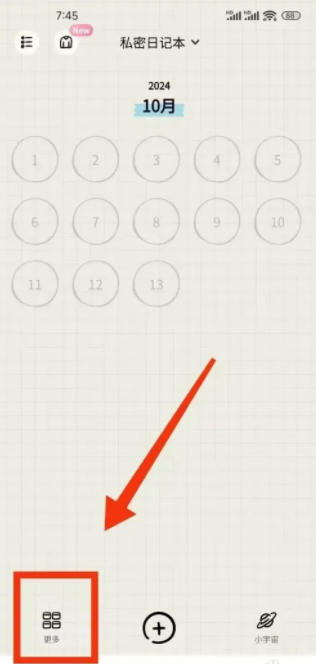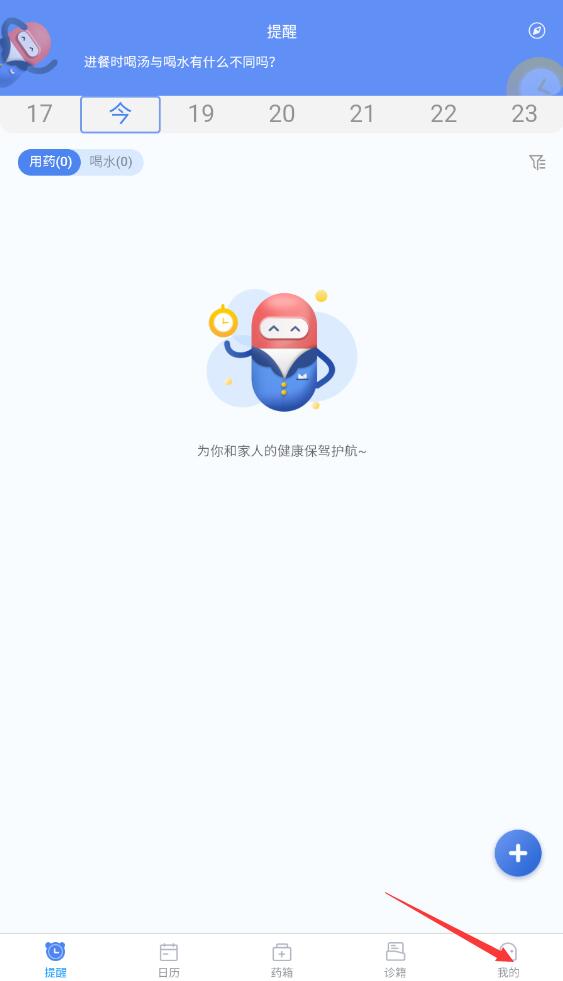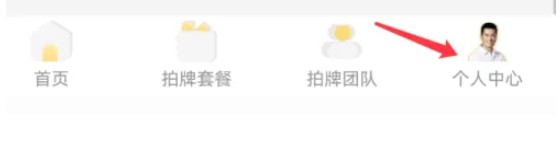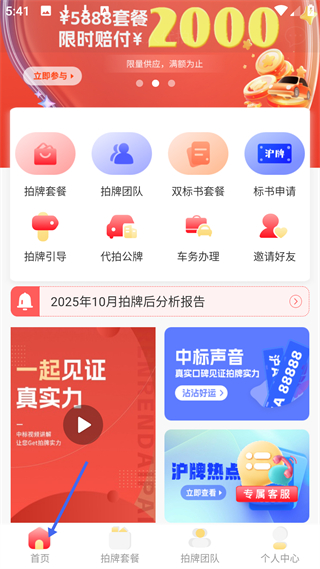Canva是一款强大的设计工具,支持海报、PPT、贺卡等创作。本文通过三步教你如何高效保存素材,掌握收藏与导出技巧。
一、素材使用与收藏
- 快速调用素材:
- 点击底部导航栏「素材」进入素材库
- 搜索关键词直接使用所需素材
- 使用记录会自动存入「最近使用」栏目

- 长期保存素材:
- 长按素材图标选择「添加到文件夹」
- 系统会自动归类至「我的收藏」
- 支持自定义文件夹分类管理
二、素材导出限制与解决方案
| 功能 | 免费版 | 会员版 |
|---|---|---|
| 单素材导出 | ❌ 不支持 | ❌ 不支持 |
| 素材使用权限 | 仅限基础素材 | 可使用高级素材 |
| 导出方式 | 需通过作品导出 | |
三、作品导出流程
- 准备阶段:
- 将所需素材添加至画布
- 完成设计调整(建议保留草稿)
- 导出操作:
- 点击右上角「导出」按钮
- 选择格式(PNG/JPG/PDF等)
- 下载包含素材的作品文件
注意事项:
- 部分素材需开通会员才能使用
- 导出文件包含素材但无法单独提取
- 建议重要素材同时保存在线+本地备份
四大运营商强势助力,为你排忧解难 。0元包邮领取大流量卡,

 景澄手游网
景澄手游网